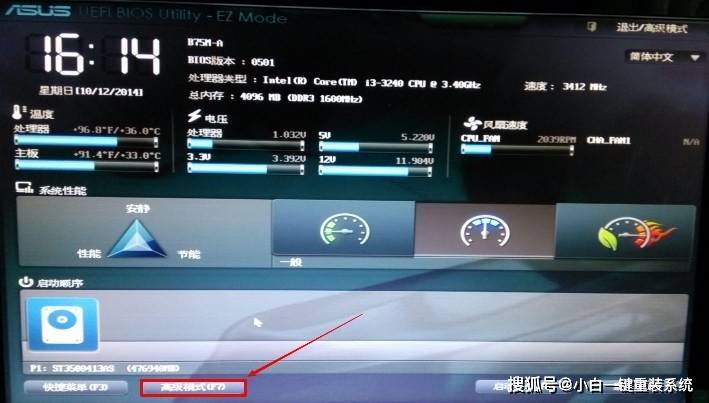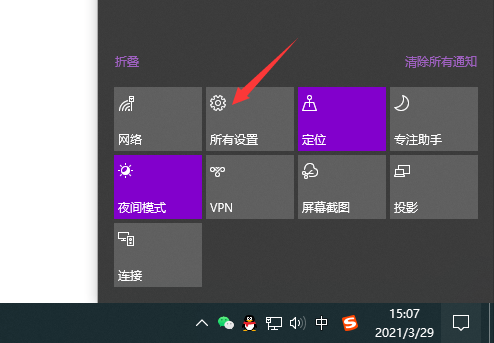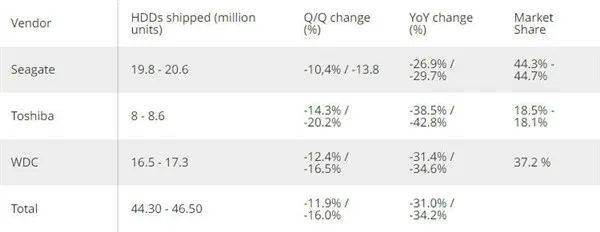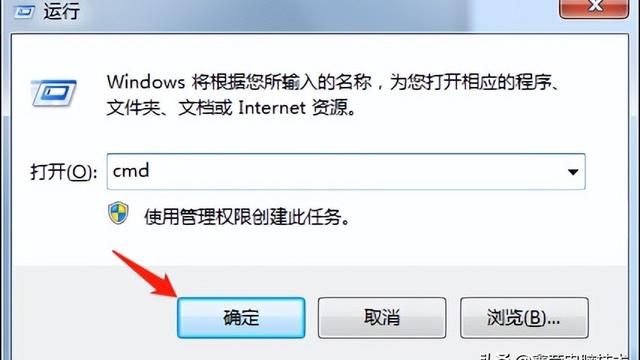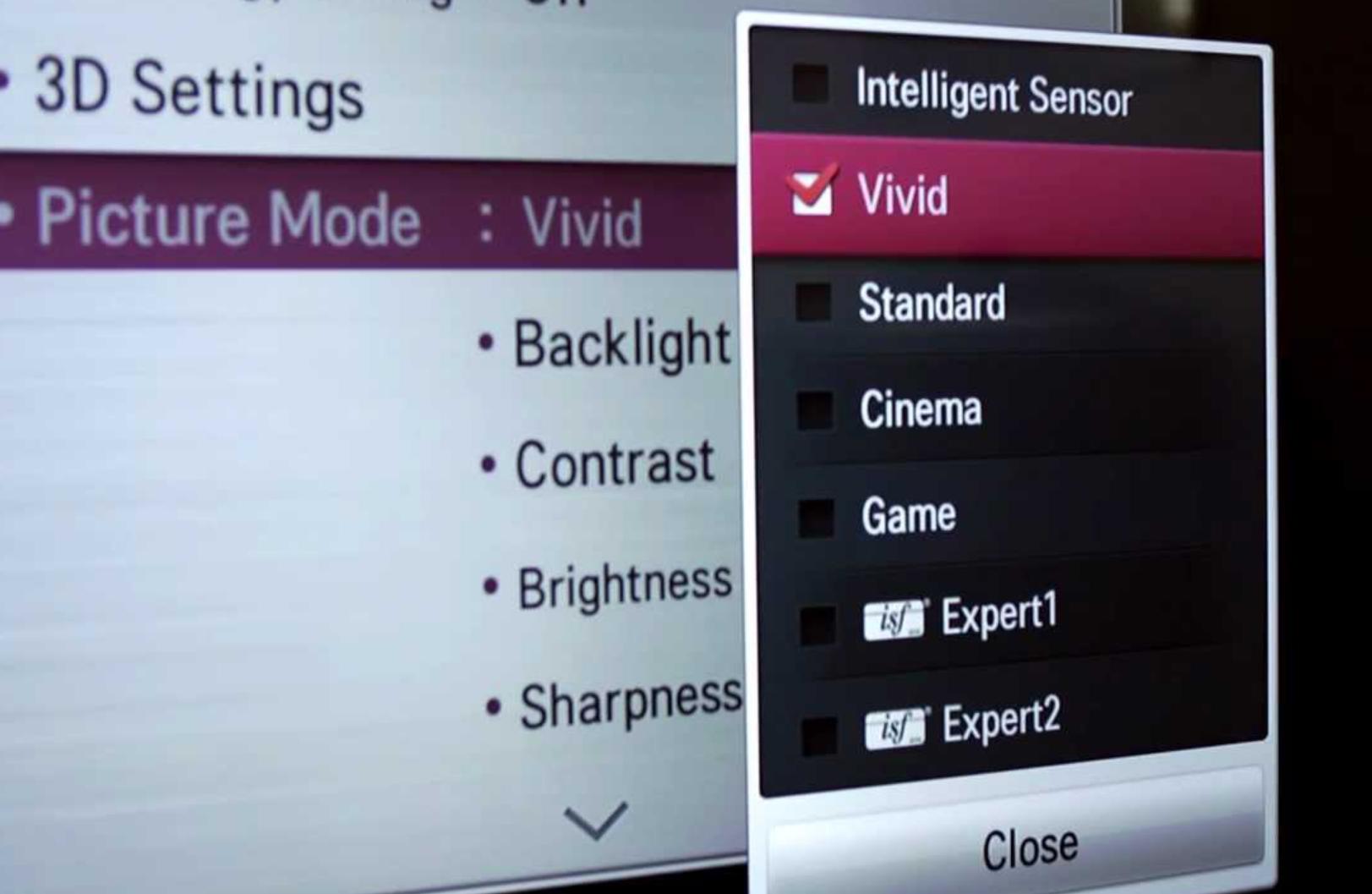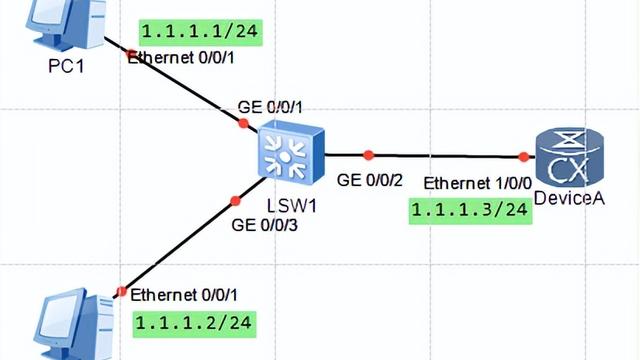打印机连接电脑该如何操作?打印机的常见故障和解决方法有哪些?
很多朋友们只是知道我们的电脑上面按一下打印,打印机就可以打印出我们想要的资料。但是关于打印机连接电脑的操作方法,却没有几个人知道,现在就让我们福昕智慧打印的小编来解说吧。
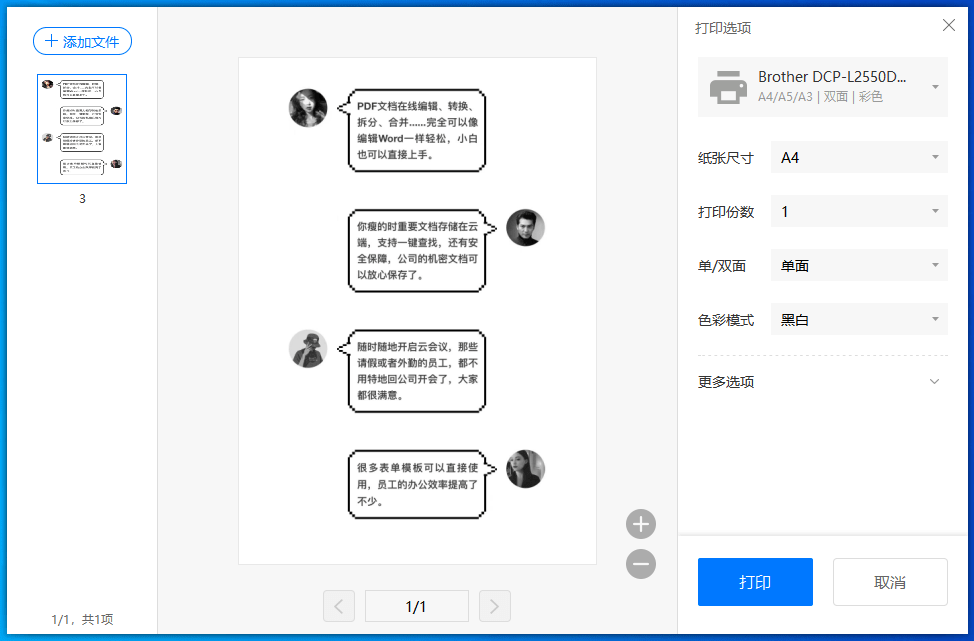 打印机连接电脑该如何操作
打印机连接电脑该如何操作
打印机连接电脑该如何操作
1、首先确定打印机能正常使用,然后将usb数据线联接电脑和打印机。
2、在电脑主界面点击“开始”,然后点击“控制面板”。
3、进入控制面板后,在选项中选择“硬件和声音”,点击进入。
4、然后在弹出的对话框中选择“设备和打印机”,点击进入。
5、点击进入设备和打印机设置页面后,点击“添加打印机”。
6、在弹出的界面中选择“添加本地打印机”,然后点击进入。
7、选择打印机的端口类型一般说明书上有,然后点击“下一步”。
8、在选项列表内先选打印机的厂商和打印机型号,然后点击“从磁盘安装”。
9、点击后在弹出的对话框中选择“浏览”。
10、然后从磁盘中找到打印机的驱动选中,然后点击打开。
11、然后会返回之前的界面,在界面中点击“下一步”。
12、然后输入打印机的名称,书好后点击“下一步”。
13、然后在弹出的打印机共享设置中,点击“取消”即可,打印机和电脑就设置连接了。
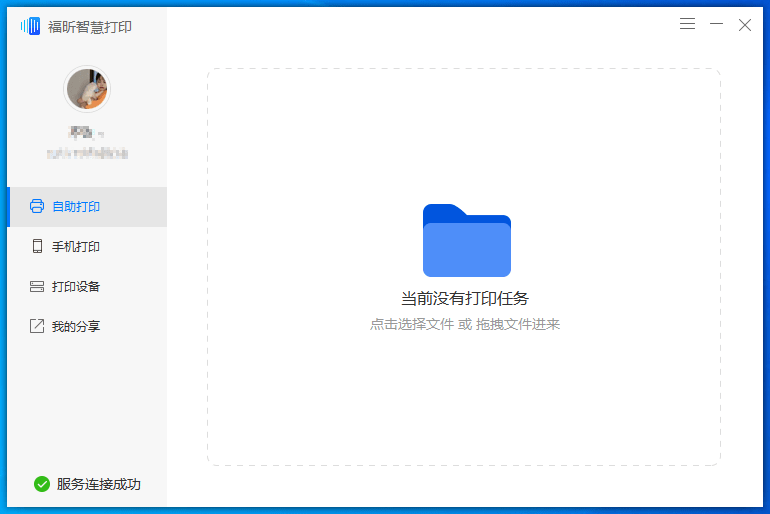 打印机的常见故障和解决方法有哪些
打印机的常见故障和解决方法有哪些
打印机的常见故障和解决方法有哪些
1、打印机不能自动重新换行故障:
当打印机在打印过程中,无法自动重新换行时,打印工作则不能完成,可以通过修改注册表来解决问题。
解决办法:在打开的注册表编辑器窗口中展开"HKEY_LOCAL_macHINESoftwarePoliciesMicrosoftwindows NTPrinters"子键,将"PruneDownlevel"值改为"2"。重启电脑后,故障消失。
2、打印时墨迹稀少,字迹无法辨认的故障:
解决办法:该故障多数是由于打印机长期未用或其他原因,造成墨水输送系统障碍或喷头堵塞。如果喷头堵塞得不是很厉害,那么直接执行打印机上的清洗操作即可。如果多次清洗后仍没有效果,则可以拿下墨盒(对于墨盒喷嘴非一体的打印机,需要拿下喷嘴,但需要仔细),把喷嘴放在温水中浸泡一会,注意,一定不要把电路板部分也浸在水中,否则后果不堪设想,用吸水纸吸走沾有的水滴,装上后再清洗几次喷嘴就可以了。
3、更换新墨盒后,打印机在开机时面板上的墨尽灯亮的处理
正常情况下,当墨水已用完时"墨尽"灯才会亮。更换新墨盒后,打印机面板上的"墨尽"灯还亮,发生这种故障,一是有可能墨盒未装好,另一种可能是在关机状态下自行拿下旧墨盒,更换上新的墨盒。因为重新更换墨盒后,打印机将对墨水输送系统进行充墨,而这一过程在关机状态下将无法进行,使得打印机无法检测到重新安装上的墨盒。另外,有些打印机对墨水容量的计量是使用打印机内部的电子计数器来进行计数的(特别是在对彩色墨水使用量的统计上),当该计数器达到一定值时,打印机判断墨水用尽。而在墨盒更换过程中,打印机将对其内部的电子计数器进行复位,从而确认安装了新的墨盒。
解决方法:打开电源,将打印头移动到墨盒更换位置。将墨盒安装好后,让打印机进行充墨,充墨过程结束后,故障排除。
以上就是我们福昕智慧打印的小编给你们讲解的关于打印机连接电脑该如何操作的文章内容了。要是还不知道怎么操作的朋友们,按照上面的步骤进行就可以了哦。